Endereçamento de WAN e LAN usando DHCPv6 IA_NA e delegação de prefixo DHCPv6
Usando o DHCPv6 IA_NA com a visão geral da delegação de prefixo DHCPv6
Você pode usar o DHCPv6 IA_NA para atribuir um endereço IPv6 global ao link CPE WAN e à delegação de prefixo DHCPv6 para fornecer prefixos para uso na LAN do assinante. A delegação de prefixo DHCPv6 IA_NA e DHCPv6 é feita em uma única sessão DHCPv6. Se o CPE enviar as opções de IA_NA e IA_PD na mesma mensagem DHCPv6 Solicit, o BNG retorna um único endereço IPv6/128 e um prefixo IPv6.
Quando pelo menos um endereço é alocado com sucesso, o roteador cria uma entrada de assinante e vincula a entrada ao endereço atribuído. Se ambos os endereços forem alocados com sucesso, o roteador cria uma única entrada de assinante e vincula ambos os endereços a essa entrada.
- Tempos de locação e intervalos de sessão para dhCPv6 IA_NA e delegação de prefixo DHCPv6
- Comportamento quando o CPE envia solicitações de renovação separadas para tipos de endereços de IA_NA e IA_PD
Tempos de locação e intervalos de sessão para dhCPv6 IA_NA e delegação de prefixo DHCPv6
Quando você usa o DHCPv6 IA_NA juntamente com a delegação de prefixo DHCPv6, observe o seguinte sobre intervalos de sessão e tempos de locação:
Um tempo limite de sessão da AAA tem a mais alta precedência e substitui os tempos locais de locação de piscinas.
Para o servidor local DHCPv6, o tempo mínimo de locação associado a um pool de endereços tem precedência sobre pools com tempos de locação mais longos. Por exemplo, se um CPE obter um endereço IA_NA de um pool com um tempo de locação de 3600, e um prefixo de um pool com um tempo de locação de 7200, o tempo de locação devolvido na mensagem de resposta do BNG é 3600.
Se a AAA não devolver um tempo limite de sessão e o pool de endereços não tiver um tempo de locação configurado, a configuração padrão de 86.400 (um dia) é usada.
Comportamento quando o CPE envia solicitações de renovação separadas para tipos de endereços de IA_NA e IA_PD
Em algumas redes, o dispositivo CPE do cliente DHCPv6 faz os dois seguintes:
Inicia a negociação para os tipos de endereços IA_NA e IA_PD em uma única mensagem de solicitação.
Envia solicitações separadas de renovação de locação para o IA_NA e o IA_PD e as solicitações de renovação são recebidas de costas para trás.
A partir do Junos OS Release 17.2R3, 17.4R2, 18.1R3, 18.2R2 e 18.3R1, o processo jdhcpd estende o leasing para ambos os tipos de endereços nesta situação.
Quando a resposta é recebida para a primeira solicitação de renovação, se uma solicitação de renovação estiver pendente para o segundo tipo de endereço, o cliente permanecer no estado de renovação, o leasing é estendido para a primeira IA, e a entrada do cliente é atualizada.
Quando a resposta é recebida para a segunda solicitação de renovação, o leasing é estendido para a segunda IA e a entrada do cliente é atualizada novamente.
Em versões anteriores, o comportamento é diferente para esta situação:
O cliente faz a transição para o estado vinculado em vez de permanecer no estado de renovação. O leasing é estendido para a primeira IA e a entrada do cliente é atualizada.
Quando a resposta é recebida para a segunda solicitação de renovação, o leasing não é renovado para o segundo tipo de endereço e a resposta é encaminhada ao cliente. Consequentemente, quando esse leasing envelhece, a vinculação para esse tipo de endereço é liberada, a rota de acesso é removida e o tráfego subsequente é descartado para esse endereço ou prefixo de endereço.
Para clientes de dupla pilha na mesma sessão (PPP sobre L2TP LNS, DHCP ou IPoE), o gerenciamento aprimorado de assinantes não oferece suporte a configurações em que ambos são verdadeiros:
O CPE envia mensagens separadas de solicitação de DHCPv6 para o IA_NA e o IA_PD.
As mensagens de solicitação especificam um DUID tipo 2 ou tipo 3 (endereço de camada de link).
Como uma solução alternativa, você deve configurar o CPE para enviar uma única mensagem de solicitação para IA_NA e IA_PD quando os outros elementos de configuração estiverem presentes.
Veja também
Opções de DHCPv6 em um ambiente de endereço múltiplo DHCPv6
Em um ambiente DHCPv6, os clientes DHCPv6 podem usar uma única mensagem DHCPv6 Solicit para solicitar vários endereços (por exemplo, endereço IA_NA, endereço IA_PD ou ambos), bem como o endereço do servidor DNS (atributo DHCPv6 23). Quando um cliente solicita vários endereços, o DHCPv6 usa as seguintes diretrizes para determinar como as opções são devolvidas ao cliente.
Endereço do servidor DNS — Sempre que um cliente solicita um endereço IA_PD (sozinho ou com um endereço IA_NA) e também solicita um endereço de servidor DNS, o DHCPv6 retorna um endereço DNS apenas quando um é especificado no pool de IA_PD. Se o pool de IA_PD não incluir um endereço DNS, o DHCPv6 ignorará qualquer endereço DNS configurado no pool de IA_NA.
Se o cliente solicitar um endereço IA_NA (mas não um endereço IA_PD) e também um endereço de servidor DNS, o DHCPv6 devolverá um endereço DNS se um estiver configurado no pool de IA_NA.
Tempo de locação — o DHCPv6 devolve o valor mais curto dos tempos de locação configurados no pool de IA_NA, no pool de IA_PD e
authd. O DHCPv6 usa esse valor para definir a vida útil e os temporizantes Renovação e Rebinado.
Por padrão, o servidor local DHCPv6 retorna o endereço do servidor DNS como uma opção DHCPv6 global. Você pode substituir o comportamento padrão atual se quiser que o DHCPv6 devolva o endereço do servidor DNS no nível de subopção.
Veja também
Métodos para obtenção de endereços tanto para a delegação de prefixo DHCPv6 quanto para o DHCPv6 IA_NA
Você pode configurar o BNG para selecionar endereços IPv6 globais a serem delegados ao roteador de solicitação de uma das seguintes maneiras:
Uma fonte externa, como um servidor AAA RADIUS ou um servidor DHCP usando o agente de transmissão DHCPv6.
Atribuição dinâmica de um pool local de prefixos ou endereços IPv6 globais configurados no BNG
A atribuição de endereços para delegação de prefixo e IA_NA são independentes. Por exemplo, você pode usar o AAA RADIUS para IA_NA DHCPv6 e usar um pool local para a delegação de prefixo.
- Grupos de endereços para delegação de prefixo DHCPv6 e DHCPv6 IA_NA
- Usando um servidor AAA RADIUS para obter endereços e prefixos IPv6
- Variável predefinida do Junos OS para atribuição múltipla de endereços DHCPv6
Grupos de endereços para delegação de prefixo DHCPv6 e DHCPv6 IA_NA
Você precisa de dois pools de endereços separados para a delegação de prefixo e IA_NA. O pool usado para IA_NA contém /128 endereços, e o pool para delegação de prefixo contém /56 ou /48 endereços.
Você pode especificar o nome de um grupo delegado para usar para a delegação de prefixo, o que significa que você não precisa usar AAA para obter o nome do grupo. Nesta configuração, se você também tiver especificado uma ordem de correspondência de grupo, o pool delegado especificado tem precedência.
Você pode configurar atributos de pool para que o pool de IA_NA e o grupo de delegação de prefixo possam especificar diferentes servidores SIP para endereços DNS. As opções de DHCPv6 que o BNG retorna ao CPE são baseadas no pool do qual os endereços foram alocados. Essas opções que são devolvidas são baseadas na opção de solicitação de opção DHCPv6 (ORO), que pode ser configurada globalmente ou dentro da solicitação de IA_NA e IA_PD.
Usando um servidor AAA RADIUS para obter endereços e prefixos IPv6
Quando o BNG precisa obter um endereço IPv6 global para o link de WAN CPE e um prefixo DHCPv6, ele usa os valores em um dos seguintes atributos RADIUS:
Framed-IPv6-Prefix— O atributo contém um endereço IPv6 global e um prefixo. Um comprimento de prefixo de 128 está associado ao endereço IPv6 global. Comprimentos de prefixo inferiores a 128 estão associados a prefixos.
Framed-IPv6-Pool— O atributo contém o nome de um pool de atribuição de endereços configurado no BNG, do qual o BNG pode selecionar um endereço IPv6 global ou um prefixo IPv6 para enviar ao CPE.
Ambos os atributos são enviados do servidor RADIUS para o BNG em mensagens RADIUS Access-Accept.
Variável predefinida do Junos OS para atribuição múltipla de endereços DHCPv6
Para configurar a atribuição dinâmica de endereço DHCPv6 para o DHCPv6 IA_NA e a delegação de prefixo DHCPv6, use a $junos-subscriber-ipv6-multi-address variável predefinida em seu perfil dinâmico. Você usa essa variável no lugar da variável, que oferece suporte a $junos-subscriber-ipv6-address um único endereço ou prefixo IPv6. A $junos-subscriber-ipv6-multi-address variável é aplicada como um endereço de origem desultiplexante, e é expandida para incluir os endereços host e prefixo.
Você inclui a $junos-subscriber-ipv6-multi-address variável no nível de [edit dynamic-profile profile-name interfaces interface-name unit logical-unit-number family inet6 demux-source] hierarquia.
Veja também
Várias solicitações de IA_NA e IA_PD DHCPv6 por interface do cliente
O agente de transmissão DHCPv6 oferece suporte a várias solicitações de IA_NA e IA_PD em uma única mensagem DHCPv6 Solicit. As solicitações podem ser qualquer combinação de endereços IA_NA e IA_PD, até um máximo de oito solicitações. Como parte do suporte de solicitação múltipla da IA, cada leasing de endereço recebe seu próprio prazo de locação, independentemente dos outros leasings. O uso de temporizantes independentes de locação garante que quando um leasing é demolido, os outros arrendamentos ativos são mantidos. Você pode usar e show dhcpv6 relay binding show dhcpv6 relay binding detail comandos para exibir o status dos tempos de locação individuais.
O suporte DHCPv6 para várias solicitações de IA permite que você use a delegação de prefixo para designar blocos de endereços, conforme descrito no RFC 3633, Opções de prefixo IPv6 para DHCPv6. Por exemplo, você pode querer delegar vários blocos de endereços a um roteador de equipamentos de instalações do cliente (CPE) como um meio de simplificar a classificação de fluxo e a monetização de serviços em seu ambiente IPv6.
Exemplo: configuração de uma pilha dupla que usa DHCPv6 IA_NA e delegação de prefixo DHCPv6 sobre PPPoE
Requisitos
Este exemplo usa os seguintes componentes de hardware e software:
Plataforma de roteamento universal 5G da Série MX
Versão do Junos OS 11.4 ou posterior
Visão geral
Este design usa a delegação de prefixo DHCPv6 IA_NA e DHCPv6 em sua rede de acesso ao assinante da seguinte forma:
A rede de acesso é PPPoE.
O DHCPv6 IA_NA é usado para atribuir um endereço IPv6 global no link WAN. O endereço vem de um pool local especificado usando AAA RADIUS.
A delegação de prefixo DHCPv6 é usada para endereçamento de LAN para assinantes. Ele usou um prefixo delegado de um pool local que é especificado usando AAA RADIUS.
O DHCPv4 é usado para endereçamento de LAN para assinantes.
As sessões de assinantes do DHCPv6 são colocadas em camadas em uma sessão de assinantes de PPPoE subjacente.
Topologia
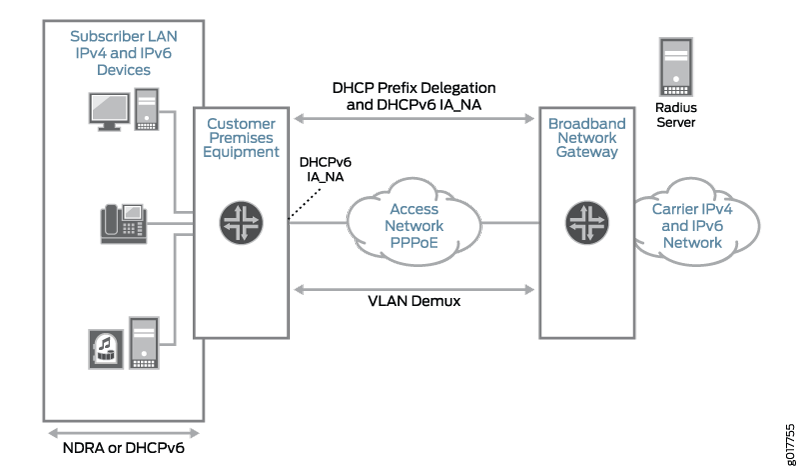 de prefixo DHCPv6
de prefixo DHCPv6
A Tabela 1 descreve os componentes de configuração usados neste exemplo.
Componente de configuração |
Nome do componente |
Propósito |
|---|---|---|
Perfil dinâmico |
perfil do pppoe-assinante |
Perfil que cria uma interface lógica de PPPoE quando o assinante faz login. |
Interfaces |
ge-0/2/5 |
Interface usada para comunicação com o servidor RADIUS. |
ge-0/3/0 |
Interface Ethernet subjacente. |
|
demux0 |
Interface de demux VLAN que passa pela interface Ethernet subjacente. |
|
lo0 |
Interface de loopback para uso na rede de acesso. A interface de loopback é usada automaticamente para interfaces não numeradas. |
|
Grupos de atribuição de endereços |
pool v4-pool |
Pool que fornece endereços IPv4 para a LAN do assinante. |
pool v6-ia-na-pool |
Pool que fornece um endereço IPv6 global para o link de WAN de CPE. |
|
pool v6-pd-pool |
Pool que fornece um pool de prefixos que são delegados ao CPE e usados para atribuir endereços globais IPv6 na LAN do assinante. |
Configuração
- Configuração rápida da CLI
- Configuração de um servidor local DHCPv6 para DHCPv6 por PPPoE
- Configurando um perfil dinâmico para a interface lógica de PPPoE
- Configuração de uma interface de loopback
- Configurando uma interface de demux VLAN em uma interface subjacente da Ethernet
- Configurando uma interface para comunicação com o servidor RADIUS
- Especificando o endereço IP BNG
- Configuração do acesso do servidor RADIUS
- Configuração do perfil de acesso do servidor RADIUS
- Configuração de grupos locais de atribuição de endereços
Configuração rápida da CLI
A seguir, a configuração completa para este exemplo:
dynamic-profiles {
pppoe-subscriber-profile {
routing-instances {
"$junos-routing-instance" {
interface "$junos-interface-name";
}
}
interfaces {
pp0 {
unit "$junos-interface-unit" {
ppp-options {
chap;
pap;
}
pppoe-options {
underlying-interface "$junos-underlying-interface";
server;
}
keepalives interval 30;
family inet {
unnumbered-address "$junos-loopback-interface";
}
family inet6 {
unnumbered-address "$junos-loopback-interface";
}
}
}
}
}
}
system {
services {
dhcp-local-server {
dhcpv6 {
group v6-ppp-subscriber {
interface pp0.0;
}
}
}
}
}
interfaces {
ge-0/2/5 {
gigether-options {
no-auto-negotiation;
}
unit 0 {
family inet {
address 203.0.113.99/32;
}
}
}
ge-0/3/0 {
hierarchical-scheduler maximum-hierarchy-levels 2;
flexible-vlan-tagging;
encapsulation flexible-ethernet-services;
unit 1;
}
demux0 {
unit 1 {
proxy-arp;
vlan-tags outer 1 inner 1;
demux-options {
underlying-interface ge-0/3/0;
}
family pppoe {
duplicate-protection;
dynamic-profile pppoe-subscriber-profile;
}
}
}
lo0 {
unit 0 {
family inet {
address 203.0.113.1/32 {
primary;
preferred;
}
}
family inet6 {
address 2001:db8:0::1/128 {
primary;
preferred;
}
}
}
}
}
routing-options {
router-id 203.0.113.0;
}
access {
radius-server {
203.0.113.99 {
secret "$ABC123$ABC123$ABC123"; ## SECRET-DATA
timeout 45;
retry 4;
source-address 203.0.113.1;
}
}
profile Access-Profile {
authentication-order radius;
radius {
authentication-server 203.0.113.99;
accounting-server 203.0.113.99;
}
accounting {
order [ radius none ];
update-interval 120;
statistics volume-time;
}
}
address-assignment {
pool v4-pool {
family inet {
network 203.0.113.161/32;
range v4-range-0 {
low 203.0.113.161;
high 203.0.113.255;
}
dhcp-attributes {
maximum-lease-time 99999;
}
}
}
pool v6-ia-na-pool {
family inet6 {
prefix 2001:db8:1000:0000::/64;
range v6-range-0 {
low 2001:db8:1000::1/128;
high 2001:db8:1000::ffff:ffff/128;
}
}
}
pool v6-pd-pool {
family inet6 {
prefix 2001:db8:2012::/48;
range v6-pd prefix-length 64;
}
}
}
address-protection;
}
Configuração de um servidor local DHCPv6 para DHCPv6 por PPPoE
Configuração rápida da CLI
Para configurar este exemplo rapidamente, copie os seguintes comandos, cole-os em um arquivo de texto, remova qualquer quebra de linha, altere os detalhes necessários para combinar com a configuração da sua rede e, em seguida, copie e cole os comandos no CLI no nível de [edit] hierarquia.
edit system services dhcp-local-server dhcpv6 edit group v6-ppp-subscriber set interface pp0.0
Procedimento passo a passo
Para camada DHCPv6 acima da família PPPoE IPv6 (inet6), associe o DHCPv6 com as interfaces PPPoE adicionando as interfaces PPPoE à configuração do servidor local DHCPv6. Como este exemplo usa uma interface PPPoE dinâmica, estamos usando a interface lógica pp0.0 (PPPoE) como um curinga para indicar que uma ligação DHCPv6 pode ser feita em cima de uma interface PPPoE.
Para configurar um servidor local DHCPv6:
Acesse a configuração do servidor local DHCPv6.
[edit] user@host# edit system services dhcp-local-server dhcpv6
Crie um grupo para interfaces de PPPoE dinâmicas e atribua um nome.
O grupo possui um conjunto de interfaces e depois aplica uma configuração DHCP comum ao grupo de interface nomeado.
[edit system services dhcp-local-server dhcpv6] user@host# edit group v6-ppp-subscriber
Adicione uma interface para interfaces lógicas de PPPoE dinâmicas.
[edit system services dhcp-local-server dhcpv6 group v6-ppp-subscriber] user@host# set interface pp0.0
Resultados
A partir do modo de configuração, confirme sua configuração entrando no show comando.
[edit]
user@host# show
system {
services {
dhcp-local-server {
dhcpv6 {
group v6-ppp-subscriber {
interface pp0.0;
}
}
}
}
}
Se você terminar de configurar o dispositivo, entre no commit modo de configuração.
Configurando um perfil dinâmico para a interface lógica de PPPoE
Configuração rápida da CLI
Para configurar este exemplo rapidamente, copie os seguintes comandos, cole-os em um arquivo de texto, remova qualquer quebra de linha, altere os detalhes necessários para combinar com a configuração da sua rede e, em seguida, copie e cole os comandos no CLI no nível de [edit] hierarquia.
edit dynamic-profiles pppoe-subscriber-profile edit routing-instances $junos-routing-instance set interface $junos-interface-name exit edit interfaces pp0 unit $junos-interface-unit set family inet unnumbered-address "$junos-loopback-interface" set family inet6 unnumbered-address "$junos-loopback-interface" set pppoe-options underlying-interface "$junos-underlying-interface" set pppoe-options server set ppp-options pap set ppp-options chap set keepalives interval 30
Procedimento passo a passo
Crie um perfil dinâmico para a interface lógica de PPPoE. Esse perfil dinâmico oferece suporte a sessões IPv4 e IPv6 na mesma interface lógica.
Para configurar o perfil dinâmico:
Crie e nomeie o perfil dinâmico.
[edit] user@host# edit dynamic-profiles pppoe-subscriber-profile
Adicione uma instância de roteamento ao perfil.
[edit dynamic-profiles pppoe-subscriber-profile] user@host# edit routing-instances $junos-routing-instance user@host# set interface $junos-interface-name
Configure uma interface lógica de PPPoE (pp0) usada para criar interfaces de PPPoE lógicas para os assinantes IPv4 e IPv6.
[edit dynamic-profiles pppoe-subscriber-profile] user@host# edit interfaces pp0
Especifique
$junos-interface-unitcomo a variável predefinida para representar o número de unidade lógica para app0interface. A variável é substituída dinamicamente pelo número real de unidade fornecido pela rede quando o assinante faz login.[edit dynamic-profiles pppoe-subscriber-profile interfaces pp0] user@host# edit unit $junos-interface-unit
Especifique
$junos-underlying-interfacecomo a variável predefinida para representar o nome da interface Ethernet subjacente na qual o roteador cria a interface lógica PPPoE dinâmica. A variável é substituída dinamicamente pelo nome real da interface subjacente fornecida pela rede quando o assinante faz login.[edit dynamic-profiles pppoe-subscriber-profile interfaces pp0 unit "$junos-interface-unit"] user@host# set pppoe-options underlying-interface $junos-underlying-interface
Configure o roteador para agir como um servidor PPPoE quando uma interface lógica de PPPoE for criada dinamicamente.
[edit dynamic-profiles pppoe-subscriber-profile interfaces pp0 unit "$junos-interface-unit"] user@host# set pppoe-options server
Configure a família IPv4 para a interface pp0. Especifique o endereço não numerado para criar interfaces de loopback dinamicamente. Como o exemplo usa instâncias de roteamento, atribua a variável
$junos-loopback-interfacepredefinida.[edit dynamic-profiles pppoe-subscriber-profile interfaces pp0 unit "$junos-interface-unit"] user@host# set family inet unnumbered-address $junos-loopback-interface
Configure a família IPv6 para a interface pp0. Especifique o endereço não numerado para criar interfaces de loopback dinamicamente. Como o exemplo usa instâncias de roteamento sem anúncio do roteador, atribua a variável
$junos-loopback-interfacepredefinida.[edit dynamic-profiles pppoe-subscriber-profile interfaces pp0 unit "$junos-interface-unit"] user@host# set family inet6 unnumbered-address $junos-loopback-interface
Configure um ou mais protocolos de autenticação de PPP para a interface pp0.
[edit dynamic-profiles pppoe-subscriber-profile interfaces pp0 unit "$junos-interface-unit"] user@host# set ppp-options chap user@host# set ppp-options pap
Habilite keepalives e configure um intervalo para keepalives. Recomendamos um intervalo de 30 segundos.
[edit dynamic-profiles pppoe-subscriber-profile interfaces pp0 unit "$junos-interface-unit"] user@host# set keepalives interval 30
Resultados
A partir do modo de configuração, confirme sua configuração entrando no show comando.
[edit dynamic-profiles pppoe-subscriber-profile]
user@host# show
routing-instances {
"$junos-routing-instance" {
interface "$junos-interface-name";
}
}
interfaces {
pp0 {
unit "$junos-interface-unit" {
ppp-options {
chap;
pap;
}
pppoe-options {
underlying-interface "$junos-underlying-interface";
server;
}
keepalives interval 30;
family inet {
unnumbered-address "$junos-loopback-interface";
}
family inet6 {
unnumbered-address "$junos-loopback-interface";
}
}
}
}
Se você terminar de configurar o dispositivo, entre no commit modo de configuração.
Configuração de uma interface de loopback
Configuração rápida da CLI
Para configurar este exemplo rapidamente, copie os seguintes comandos, cole-os em um arquivo de texto, remova qualquer quebra de linha, altere os detalhes necessários para combinar com a configuração da sua rede e, em seguida, copie e cole os comandos no CLI no nível de [edit] hierarquia.
edit interfaces lo0 set unit 0 family inet address 203.0.113.1/32 primary set unit 0 family inet address 203.0.113.1/32 preferred set unit 0 family inet6 address 2001:db8:0::1/128 primary set unit 0 family inet6 address 2001:db8:0::1/128 preferred
Procedimento passo a passo
Para configurar uma interface de loopback:
Crie a interface de loopback e especifique um número de unidade.
[edit] user@host# edit interfaces lo0 unit 0
Configure a interface para IPv4.
[edit interfaces lo0 unit 0] user@host# set family inet address 203.0.113.1/32 primary preferred
Configure a interface para IPv6.
[edit interfaces lo0 unit 0] user@host# set family inet6 address 2001:db8:0::1/128 primary preferred
Resultados
A partir do modo de configuração, confirme sua configuração entrando no show comando.
[edit interfaces lo0]
user@host# show
unit 0 {
family inet {
address 203.0.113.1/32 {
primary;
preferred;
}
}
family inet6 {
address 2001:db8:0::1/128 {
primary;
preferred;
}
}
}
Se você terminar de configurar o dispositivo, entre no commit modo de configuração.
Configurando uma interface de demux VLAN em uma interface subjacente da Ethernet
Configuração rápida da CLI
Para configurar este exemplo rapidamente, copie os seguintes comandos, cole-os em um arquivo de texto, remova qualquer quebra de linha, altere os detalhes necessários para combinar com a configuração da sua rede e, em seguida, copie e cole os comandos no CLI no nível de [edit] hierarquia.
edit interfaces set ge-0/3/0 hierarchical-scheduler maximum-hierarchy-levels 2 set ge-0/3/0 flexible-vlan-tagging set ge-0/3/0 encapsulation flexible-ethernet-services exit edit interfaces demux0 unit 1 set vlan-tags outer 1 set vlan-tags inner 1 set demux-options underlying-interface ge-0/3/0 set family pppoe dynamic-profile pppoe-subscriber-profile set family pppoe duplicate-protection set proxy-arp
Procedimento passo a passo
Para configurar uma interface de demux VLAN em uma interface subjacente da Ethernet:
Configure a interface Ethernet subjacente.
[edit] user@host# edit interfaces ge-0/3/0 user@host# set flexible-vlan-tagging user@host# set encapsulation flexible-ethernet-services user@host# set hierarchical-scheduler maximum-hierarchy-levels 2
Crie a interface de demux VLAN e especifique um número de unidade.
[edit] user@host# edit interfaces demux0 unit 1
Configure as tags VLAN.
[edit interfaces demux0 unit 1] user@host# set vlan-tags outer 1 inner 1
Especifique a interface Ethernet subjacente.
[edit interfaces demux0 unit 1] user@host# set demux-options underlying-interface ge-0/3/0
Especifique o perfil dinâmico.
[edit interfaces demux0 unit 1] user@host# set family pppoe dynamic-profile pppoe-subscriber-profile
Impeça que várias sessões de PPPoE sejam criadas para o mesmo assinante PPPoE na mesma interface VLAN.
[edit interfaces demux0 unit 1] user@host# set family pppoe duplicate-protection
(Opcional) Especifique se deseja que a interface demux use o Proxy ARP.
[edit interfaces demux0 unit 1] user@host# set proxy-arp
Resultados
A partir do modo de configuração, confirme sua configuração entrando no show comando.
[edit interfaces]
user@host# show
ge-0/3/0 {
hierarchical-scheduler maximum-hierarchy-levels 2;
flexible-vlan-tagging;
encapsulation flexible-ethernet-services;
}
demux0 {
unit 1 {
proxy-arp;
vlan-tags outer 1 inner 1;
demux-options {
underlying-interface ge-0/3/0;
}
family pppoe {
duplicate-protection;
dynamic-profile pppoe-subscriber-profile;
}
}
}
Se você terminar de configurar o dispositivo, entre no commit modo de configuração.
Configurando uma interface para comunicação com o servidor RADIUS
Configuração rápida da CLI
Para configurar este exemplo rapidamente, copie os seguintes comandos, cole-os em um arquivo de texto, remova qualquer quebra de linha, altere os detalhes necessários para combinar com a configuração da sua rede e, em seguida, copie e cole os comandos no CLI no nível de [edit] hierarquia.
edit interfaces ge-0/2/5 set unit 0 family inet address 203.0.113.99 set gigether-options no-auto-negotiation
Procedimento passo a passo
Para configurar a interface:
Crie a interface, especifique um número de unidade e configure o endereço.
[edit] user@host# edit interfaces ge-0/2/5
Configure a interface para IPv4 e especifique o endereço.
[edit interfaces ge-0/2/5] user@host# set unit 0 family inet address 203.0.113.99
Especifique que as opções de Ethernet gigabit não são negociadas automaticamente.
[edit interfaces ge-0/2/5] user@host# set gigether-options no-auto-negotiation
Resultados
A partir do modo de configuração, confirme sua configuração entrando no show comando.
[edit interfaces ge-0/2/5]
user@host# show
gigether-options {
no-auto-negotiation;
}
unit 0 {
family inet {
address 203.0.113.99/32;
}
}
Se você terminar de configurar o dispositivo, entre no commit modo de configuração.
Especificando o endereço IP BNG
Configuração rápida da CLI
Para configurar este exemplo rapidamente, copie os seguintes comandos, cole-os em um arquivo de texto, remova qualquer quebra de linha, altere os detalhes necessários para combinar com a configuração da sua rede e, em seguida, copie e cole os comandos no CLI no nível de [edit] hierarquia.
edit routing-options set router-id 203.0.113.0
Recomendamos fortemente que você configure o endereço IP BNG, evitando assim um comportamento imprevisível se o endereço da interface em uma interface de loopback mudar.
Procedimento passo a passo
Para configurar o endereço IP do BNG:
Acesse a configuração de opções de roteamento.
[edit] user@host# edit routing-options
Especifique o endereço IP ou o BNG.
[edit routing-options] user@host# set router-id 203.0.113.0
Resultados
A partir do modo de configuração, confirme sua configuração entrando no show comando.
[edit routing-options] user@host# show router-id 203.0.113.0;
Se você terminar de configurar o dispositivo, entre no commit modo de configuração.
Configuração do acesso do servidor RADIUS
Configuração rápida da CLI
Para configurar este exemplo rapidamente, copie os seguintes comandos, cole-os em um arquivo de texto, remova qualquer quebra de linha, altere os detalhes necessários para combinar com a configuração da sua rede e, em seguida, copie e cole os comandos no CLI no nível de [edit] hierarquia.
edit access radius-server 203.0.113.99 set secret "$ABC123$ABC123$ABC123" set timeout 45 set retry 4 set source-address 203.0.113.1
Procedimento passo a passo
Para configurar servidores RADIUS:
Crie uma configuração de servidor RADIUS e especifique o endereço do servidor.
[edit] user@host# edit access radius-server 203.0.113.99
Configure o segredo (senha) necessário para o servidor. Segredos fechados entre aspas podem conter espaços.
[edit access radius-server 203.0.113.99] user@host# set secret "$ABC123$ABC123$ABC123"
Configure o endereço fonte que o BNG usa quando envia solicitações RADIUS para o servidor RADIUS.
[edit access radius-server 203.0.113.99] user@host# set source address 203.0.113.1
(Opcional) Configure o número de vezes que o roteador tenta entrar em contato com um servidor de contabilidade RADIUS. Você pode configurar o roteador para tentar novamente de 1 a 16 vezes. A configuração padrão é de 3 tentativas de tentativa de nova tentativa.
[edit access radius-server 203.0.113.99] user@host# set retry 4
(Opcional) Configure o tempo que o roteador ou switch local espera para receber uma resposta de um servidor RADIUS. Por padrão, o roteador ou switch espera 3 segundos. Você pode configurar o tempo limite para ser de 1 a 90 segundos.
[edit access radius-server 203.0.113.99] user@host# set timeout 45
Resultados
A partir do modo de configuração, confirme sua configuração entrando no show comando.
[edit access]
user@host# show
radius-server {
203.0.113.99 {
secret "$ABC123$ABC123$ABC123"; ## SECRET-DATA
timeout 45;
retry 4;
source-address 203.0.113.1;
}
}
Se você terminar de configurar o dispositivo, entre no commit modo de configuração.
Configuração do perfil de acesso do servidor RADIUS
Configuração rápida da CLI
Para configurar este exemplo rapidamente, copie os seguintes comandos, cole-os em um arquivo de texto, remova qualquer quebra de linha, altere os detalhes necessários para combinar com a configuração da sua rede e, em seguida, copie e cole os comandos no CLI no nível de [edit] hierarquia.
edit access profile Access-Profile set authentication-order radius set radius authentication-server 203.0.113.99 set radius accounting-server 203.0.113.99 set accounting order radius set accounting order none set accounting update-interval 120 set accounting statistics volume-time
Procedimento passo a passo
Para configurar um perfil de acesso de servidor RADIUS:
Crie um perfil de acesso de servidor RADIUS.
[edit] user@host# edit access profile Access-Profile
Especifique a ordem em que métodos de autenticação são usados.
[edit access profile Access-Profile] user@host# set authentication-order radius
Especifique o endereço do servidor RADIUS usado para autenticação e o servidor usado para contabilidade.
[edit access profile Access-Profile] user@host# set radius authentication-server 203.0.113.99 user@host# set radius accounting-server 203.0.113.99
Configure os valores de contabilidade RADIUS para o perfil de acesso.
[edit access profile Access-Profile] user@host# set accounting order [ radius none ] user@host# set accounting update-interval 120 user@host# set accounting statistics volume-time
Resultados
A partir do modo de configuração, confirme sua configuração entrando no show comando.
[edit access]
user@host# show
profile Access-Profile {
authentication-order radius;
radius {
authentication-server 203.0.113.99;
accounting-server 203.0.113.99;
}
accounting {
order [ radius none ];
update-interval 120;
statistics volume-time;
}
}
Se você terminar de configurar o dispositivo, entre no commit modo de configuração.
Configuração de grupos locais de atribuição de endereços
Configuração rápida da CLI
Para configurar este exemplo rapidamente, copie os seguintes comandos, cole-os em um arquivo de texto, remova qualquer quebra de linha, altere os detalhes necessários para combinar com a configuração da sua rede e, em seguida, copie e cole os comandos no CLI no nível de [edit] hierarquia.
edit access address-assignment set pool v4-pool family inet network 203.0.113.161/32 set pool v4-pool family inet range v4-range-0 low 203.0.113.161 set pool v4-pool family inet range v4-range-0 high 203.0.113.255 set pool v4-pool family inet dhcp-attributes maximum-lease-time 99999 set pool v6-ia-na-pool family inet6 prefix 2001:db8:1000:0000::/64 set pool v6-ia-na-pool family inet6 range v6-range-0 low 2001:db8:1000::1/128 set pool v6-ia-na-pool family inet6 range v6-range-0 high 2001:db8:1000::ffff:ffff/128 set pool v6-pd-pool family inet6 prefix 2001:db8:2012::/48 set pool v6-pd-pool family inet6 range v6-pd prefix-length 64
Procedimento passo a passo
Configure três grupos de atribuição de endereços para DHCPv4, DHCPv6 IA_NA e delegação de prefixo DHCPv6.
Para configurar os pools de atribuição de endereços:
Configure o pool de atribuição de endereços para DHCPv4.
[edit] user@host# edit access address-assignment pool v4-pool user@host# edit family inet user@host# set network 203.0.113.161 user@host# set range v4-range-0 low 203.0.113.161 user@host# set range v4-range-0 high 203.0.113.255 user@host# set dhcp-attributes maximum-lease-time 99999
Configure o pool de atribuição de endereços para dhCPv6 IA_NA.
[edit] user@host# edit access address-assignment pool v6-ia-na-pool user@host# edit family inet6 user@host# set prefix 2001:db8:1000:0000::/64 user@host# set range v6-range-0 low 2001:db8:1000::1/128 user@host# set range v6-range-0 high 2001:db8:1000::ffff:ffff/128
Configure o pool de atribuição de endereços para a delegação de prefixo DHCPv6.
[edit] user@host# edit access address-assignment pool v6-pd-pool user@host# edit family inet6 user@host# set prefix 2001:db8:2012::/48 user@host# set range v6-pd prefix-length 64
(Opcional) Habilite a proteção de prefixo duplicado.
[edit access] user@host# set address-protection
Resultados
A partir do modo de configuração, confirme sua configuração entrando no show comando.
[edit access]
user@host# show
address-assignment {
pool v4-pool {
family inet {
network 203.0.113.161/32;
range v4-range-0 {
low 203.0.113.161;
high 203.0.113.255;
}
dhcp-attributes {
maximum-lease-time 99999;
}
}
}
pool v6-ia-na-pool {
family inet6 {
prefix prefix 2001:db8:1000:0000::/64 ;
range v6-range-0 {
low 2001:db8:1000::1/128;
high 2001:db8:1000::ffff:ffff/128;
}
}
}
pool v6-pd-pool {
family inet6 {
prefix 2001:db8:2012::/48;
range v6-pd prefix-length 64;
}
}
}
address-protection;
}
Se você terminar de configurar o dispositivo, entre no commit modo de configuração.
Verificação
Confirme se a configuração está funcionando corretamente.
- Verificação de sessões ativas de assinantes
- Verificação do endereço IPv4 e IPv6 em instância de roteamento correta
- Verificação de sessões dinâmicas de assinantes
- Verificação de grupos de endereços DHCPv6 usados para a delegação de prefixo DHCPv6
- Verificação das vinculações de endereços DHCPv6
- Verificação das opções de PPP negociadas com o peer remoto
Verificação de sessões ativas de assinantes
Propósito
Verifique sessões ativas de assinantes.
Ação
A partir do modo operacional, entre no show subscribers summary comando.
user@host>show subscribers summary Subscribers by State Active: 2 Total: 2 Subscribers by Client Type DHCP: 1 PPPoE: 1 Total: 2
Significado
Os campos abaixo Subscribers by State mostram o número de assinantes ativos.
Os campos abaixo Subscribers by Client Type mostram o número de sessões ativas de assinantes DHCP e PPPoE.
Verificação do endereço IPv4 e IPv6 em instância de roteamento correta
Propósito
Verifique se o assinante tem um endereço IPv4 e IPv6 e é colocado na instância de roteamento correta.
Ação
A partir do modo operacional, entre no show subscribers comando.
user@host>show subscribers Interface IP Address/VLAN ID User Name LS:RI pp0.1073741825 203.0.113.162 SBRSTATICUSER default:default pp0.1073741825 2001:db8:1000::1 default:default
Significado
O Interface campo mostra que duas sessões de assinantes estão sendo executadas na mesma interface. O IP Address campo mostra que uma sessão é atribuída a um endereço IPv4, e a segunda sessão recebe um endereço IPv6 pelo DHCPv6 IA_NA.
O LS:RI campo mostra que o assinante é colocado na instância de roteamento correta e que o tráfego pode ser enviado e recebido.
Verificação de sessões dinâmicas de assinantes
Propósito
Verifique sessões dinâmicas de assinantes de PPPoE e DHCPv6. Nesta configuração de exemplo, a sessão de assinantes DHCPv6 deve ser colocada em camadas na sessão de assinantes de PPPoE subjacente.
Ação
A partir do modo operacional, entre no show subscribers detail comando.
user@host>show subscribers detail Type: PPPoE User Name: SBRSTATICUSER IP Address: 203.0.113.162 IP Netmask: 255.0.0.0 Logical System: default Routing Instance: default Interface: pp0.1073741825 Interface type: Dynamic Dynamic Profile Name: pppoe-subscriber-profile MAC Address: 00:00:5E:00:53:01 State: Active Radius Accounting ID: 2 Session ID: 2 Login Time: 2011-12-08 09:11:41 PST Type: DHCP IPv6 Address: 2001:db8:1000::1 Logical System: default Routing Instance: default Interface: pp0.1073741825 Interface type: Static MAC Address: 00:00:5E:00:53:31 State: Active Radius Accounting ID: 3 Session ID: 3 Underlying Session ID: 2 Login Time: 2011-12-08 09:12:11 PST DHCP Options: len 42 00 08 00 02 0b b8 00 01 00 0a 00 03 00 01 00 01 02 00 00 01 00 06 00 02 00 03 00 03 00 0c 00 00 00 00 00 00 00 00 00 00 00 00
Significado
Quando um assinante faz login e inicia uma sessão IPv4 e IPv6, a saída mostra a sessão de PPPoE ativa subjacente e a sessão DHCPv6 ativa.
O Session ID campo para a sessão de PPPoE é 2. A Underlying Session ID sessão do DHCP é 2, o que mostra que a sessão de PPPoE é a sessão subjacente.
Verificação de grupos de endereços DHCPv6 usados para a delegação de prefixo DHCPv6
Propósito
Verifique o pool de endereços delegado usado para a delegação de prefixo DHCPv6 e a duração do prefixo IPv6 que foi delegado ao CPE.
Ação
A partir do modo operacional, entre no show subscribers extensive comando.
user@host>show subscribers extensive Type: PPPoE User Name: SBRSTATICUSER IP Address: 203.0.113.162 IP Netmask: 255.0.0.0 Logical System: default Routing Instance: default Interface: pp0.1073741825 Interface type: Dynamic Dynamic Profile Name: pppoe-subscriber-profile MAC Address: 00:00:5E:00:53:31 State: Active Radius Accounting ID: 2 Session ID: 2 Login Time: 2011-12-08 09:11:41 PST IPv6 Delegated Address Pool: v6-na-pool Type: DHCP IPv6 Address: 2001:db8:1000::1 Logical System: default Routing Instance: default Interface: pp0.1073741825 Interface type: Static MAC Address: 00:00:5E:00:53:31 State: Active Radius Accounting ID: 3 Session ID: 3 Underlying Session ID: 2 Login Time: 2011-12-08 09:12:11 PST DHCP Options: len 42 00 08 00 02 0b b8 00 01 00 0a 00 03 00 01 00 01 02 00 00 01 00 06 00 02 00 03 00 03 00 0c 00 00 00 00 00 00 00 00 00 00 00 00 IPv6 Delegated Address Pool: v6-na-pool IPv6 Delegated Network Prefix Length: 64
Significado
O IPv6 Delegated Address Pool campo mostra o nome do pool que o DHCPv6 usou para atribuir o endereço IPv6 para esta sessão de assinantes.
Verificação das vinculações de endereços DHCPv6
Propósito
Exibir as ligações de endereço na tabela do cliente no servidor local DHCPv6.
Ação
A partir do modo operacional, entre no show dhcpv6 server binding detail comando.
user@host>show dhcpv6 server binding detail
Session Id: 580547
Client IPv6 Address: 2001:db8:1000::4/128
Client DUID: LL0x1-00:01:02:00:00:01
State: BOUND(DHCPV6_LOCAL_SERVER_STATE_BOUN
D)
Lease Expires: 2012-01-05 07:06:04 PST
Lease Expires in: 82943 seconds
Lease Start: 2012-01-04 07:06:04 PST
Last Packet Received: 2012-01-04 07:06:04 PST
Incoming Client Interface: pp0.1073926645
Server Ip Address: 0.0.0.0
Client Pool Name: v6-na-pool-0
Client Id Length: 10
Client Id: /0x00030001/0x00010200/0x0001
Significado
O Client IPv6 Address campo mostra o endereço /128 que foi atribuído ao link wan de CPE usando o DHCPv6 IA_NA.
O Client Pool Name campo mostra o nome do pool de endereços que foi usado para atribuir o Client IPv6 Address.
Verificação das opções de PPP negociadas com o peer remoto
Propósito
Verifique as opções de PPP negociadas com o peer remoto.
Ação
A partir do modo operacional, entre no show ppp interface interface extensive comando.
user@host>show ppp interface pp0.1073741825 extensive
Session pp0.1073926645, Type: PPP, Phase: Network
LCP
State: Opened
Last started: 2012-01-04 07:05:33 PST
Last completed: 2012-01-04 07:05:33 PST
Negotiated options:
Authentication protocol: pap, Magic number: 191301485, Local MRU: 1492,
Peer MRU: 65531
Authentication: PAP
State: Grant
Last started: 2012-01-04 07:05:33 PST
Last completed: 2012-01-04 07:05:33 PST
IPCP
State: Opened
Last started: 2012-01-04 07:05:34 PST
Last completed: 2012-01-04 07:05:34 PST
Negotiated options:
Local address: 203.0.113.1, Remote address: 203.0.113.162
IPV6CP
State: Opened
Last started: 2012-01-04 07:05:34 PST
Last completed: 2012-01-04 07:05:34 PST
Negotiated options:
Local interface identifier: 2a0:a50f:fc71:e049,
Remote interface identifier: 201:2ff:fe00:1
Significado
A saída mostra as opções de PPP que foram negociadas com o peer remoto.
No IPCP, o Negotiated options campo mostra os endereços locais e remotos IPv4 que foram negociados pelo IPCP.
Sob IPV6CP, o Negotiated options campo mostra o identificador de interface local e remota IPv6 que foi negociado pelo IPv6CP.
Tabela de histórico de mudanças
O suporte de recursos é determinado pela plataforma e versão que você está usando. Use o Feature Explorer para determinar se um recurso é suportado em sua plataforma.
